Hoy vamos a conocer una distribución GNU Linux llamada Tails. En otros post de este blog hemos visto como usar la Red Tor para navegar anónimamente y acceder a la deep web. Concretamente me refiero al siguiente post:
https://geekland.eu/acceder-a-la-deep-web/
Como podéis ver en el post anterior se muestra como instalar el navegador Tor Bundle y de esta forma poder navegar anónimamente a través de la red Tor. ¿Pero que pasa con el resto de conexiones salientes a internet que no vayan a través del navegador Tor?
Pues sencillamente son conexiones convencionales. Por lo tanto nuestra IP quedará al descubierto y no tendremos garantizado ni nuestro anonimato ni nuestra privacidad.
Alternativas que no requieran de grandes esfuerzos ni conocimientos para solucionar este problema hay como mínimo 2. Una de ellas es conectarse a través de un servidor VPN. Si quieren tener los detalles de como hacerlo pueden consultar el siguiente post:
https://geekland.eu/conectarse-a-un-servidor-vpn-gratis/
Otra solución diferente a la que acabamos de citar es usar Tails. Seguidamente veremos que es Tails. Como lo tenemos que instalar y que beneficios podemos obtener.
Nota: Tanto el uso de tails como de un VPN nos proporcionará una privacidad total en la totalidad de conexiones que se establecen en Internet.
Nota: Tails es un acrónimo. El significado de Tails es “The amnesic Incognito Live system”
¿QUÉ ES TAILS?
Tails es una distribución GNU/Linux basada en la rama de Debian Stable. La particularidad de está distribución es que está diseñada para forzar la totalidad de conexiones salientes a través de la red Tor. De está forma estamos garantizando nuestra privacidad y anonimato en la red.
Como podréis ver más adelante y como podréis experimentar en vuestras carnes Tails es una distribución pensada para ser arrancada en un Live DVD o en un Live USB. Está característica es importante ya proporciona una serie de ventajas muy interesantes.
BENEFICIOS QUE NOS PROPORCIONA TAILS
Seguidamente paso a nombrar una serie de puntos que según mi punto de vista hacen interesante el uso de Tails:
- La totalidad de conexiones salientes de nuestro ordenador irán a través de la red Tor. Por lo tanto a priori estamos garantizando nuestra privacidad y anonimato ya que usando estamos ocultando nuestra IP y la información saliente estará cifrada.
- Cualquier conexión saliente que no sea anónima será bloqueada por Tails a no ser que le pidamos expresamente que no lo haga.
- Tails no deja rastro de los sitios que hemos visitado ni de las acciones que hemos realizado cuando nos conectamos a Internet. Esto esta garantizado gracias a que Tails no hace uso de nuestro disco duro ni tampoco de nuestra memoria Swap. La totalidad de programas se almacenaran y ejecutarán en nuestra memoria RAM y como todos saben la memoria RAM es una memoria volátil. Por lo tanto en apagar nuestro ordenador la memoria se borrará borrando todo rastro de lo que hemos realizado.
- El Live USB o Live DVD donde ejecutamos Tails no tiene persistencia. Por lo tanto todo lo que se guarde en nuestra home y cualquier programa que instalemos no estará presente la próxima vez que arranquemos Tails. Para poner un ejemplo simple instalamos suponemos que instalamos Gimp. Una vez instalado lo podemos usar sin problema pero al cerrar el ordenador Gimp desaparece. La próxima vez que arranquemos Tails tendremos que volver a instalar Gimp.
- Tails es una distro que viene con todo lo necesario para proteger nuestros datos e información. Así por ejemplo dispone de Luks para cifrar memorias USB y discos duros externos, OpenPGP para poder cifrar nuestros correos y documentos, Otr para proteger las conversaciones de mensajería instantánea, Nautilus Wipe para triturar los archivos de forma fácil y segura, Https everywhere para cifrar prácticamente la totalidad de conexiones cuando navegamos por internet, etc.
Además con Tails podemos siempre llevar nuestro ordenador en el bolsillo. Al ser una distribución Live USB nos podremos conectar en cualquier ordenador y el contenido que veremos será el nuestro. Como podréis ver cuando hayas instalado tails viene equipado con todo lo básico para un uso habitual del ordenador. Además si perdemos el USB a priori no pasa nada ya que quien lo encuentre no podrá acceder al contenido que tenemos almacenado en nuestro USB.
Nota: Tails por defecto no tiene persistencia. En el caso que necesitamos almacenar datos tenemos varias soluciones. Una posible solución es usar un USB adicional para almacenar los datos. Otra es crear una partición adicional cifrada dentro de nuestro Live USB para poder guardar datos y otro tipo de información. En el proceso de instalación se explica como realizar el proceso.
INSTALAR TAILS
Requisitos mínimos para instalar Tails
Antes de empezar la instalación de Tails nos tenemos que asegurar que nuestro ordenador cumple con los requisitos mínimos de instalación. Los requisitos mínimos de instalación especificados en la página web de Tails son los siguientes:
- Aunque puede funcionar con menos se recomienda que nuestro ordenador como mínimo disponga de 1GB de memoria RAM.
- En principio la distro tiene que arrancar con cualquier procesador que disponga de una arquitectura x86 o x64. Esta distro no es compatible para funcionar en procesadores Power PC o ARM.
- La BIOS de nuestro ordenador tiene que permitir arrancar desde una unidad USB. Hoy en día la gran mayoría de ordenadores disponen de esta característica. En caso de que no la tengan siempre se podrá arrancar desde un Live DVD.
- Disponer de un USB de como un mínimo de 2GB de almacenamiento para poder ejecutar tails.
Descargar Tails
El siguiente paso será descargar la imagen ISO de tails. Para descargar la imagen ISO tenemos que visitar la siguiente página:
https://tails.boum.org/download/index.es.html
Una vez dentro de la página tenemos que seleccionar el método de descarga. Como se puede ver en la captura de pantalla en mi caso he decidido descargar por Torrent.
La descarga de la distro nos llevará unos minutos. La imagen ISO ocupa aproximadamente 900Mb. Una vez terminada la descarga veremos se habrán descargado 2 archivos. El primero es la imagen ISO y el segundo es un archivo con la extensión .key. Esté último nos será útil para comprobar la integridad de la imagen ISO que acabamos de descargar.
Comprobar la integridad de la imagen ISO de tails
Nota: Es recomendable comprobar la integridad de la imagen ISO pero si no les preocupa la seguridad pueden saltarse este paso. La utilidad de este paso es asegurar que el contenido de la imagen ISO original no ha sido modificada por un tercero.
Una vez descargada la imagen ISO hay que comprobar la integrad de la imagen ISO descargada. Para comprobar la integridad de la imagen ISO tenemos que seguir lo siguientes puntos:
1- Guardamos tanto los archivos .iso y .key que acabamos de descargar en nuestra home.
2- Ahora tenemos que descargar la firma digital de Tails. La firma digital de Tails la tenemos que descargar de la siguiente página:
https://tails.boum.org/download/index.es.html#verify
3- Para descargar la firma digital tenemos que dar click en el botón verde (Tails signing Key) que se puede ver en la siguiente captura de pantalla:
4- Guardamos el archivo que acabamos de descargar en nuestra home y abrimos una terminal. Tecleamos el siguiente comando para importar la llave de Tails a nuestro sistema operativo:
cat tails-signing.key | gpg --keyid-format long --import5- Seguidamente para iniciar la verificación criptográfica tecleamos el siguiente comando en la terminal:
gpg --keyid-format long --verify tails-i386-0.17.2.iso.pgp tails-i386-0.17.2.isoNota: El texto de color rojo se tiene que modificar en función del nombre del archivo ISO y de la clave criptográfica que hemos descargado.
Una vez finalizados estos pasos obtendremos un resultado similar al siguiente:
Como se puede ver en la captura de pantalla vemos la frase “Firma correcta de “Tails developers (signing key)”
Por lo tanto podemos estar seguros que esta imagen no ha sido modificada por una tercera persona con el fin de atacarnos. Si se continua leyendo hay una advertencia de que la clave no está certificada por una firma de confianza. En principio este mensaje es normal. Si quisiéramos que no aparezca el mensaje deberíamos firmar la clave nosotros mismos.
Instalar Tails en la unidad USB
Para instalar tails en una unidad USB hay varios métodos. No obstante para aprovechar el 100% de funcionalidades de Tails el mejor método de instalación es el que se describe a continuación:
Nota: Intenté otros métodos como Unetbootin pero me daba numerosos problemas. Para empezar cuando arrancaba Tails solo me detectaba un núcleo de los 2 que tiene mi procesador. Además habían funcionalidades de Tails que no funcionaban. Durante el proceso de instalación hay que ir con sumo cuidado. Cualquier paso que hagáis mal puede generar que se elimine la totalidad de contenido de vuestro disco duro.
Para iniciar el proceso de instalación primero tenemos que asegurarnos que tenemos instalado el paquete syslinux. Para ellos abrimos la terminal y ponemos:
sudo apt-get install syslinuxNota: Seguramente vuestra distro tiene el paquete syslinux instalado de serie.
Ahora tenemos que conseguir de 2 unidades USB. Seleccionamos uno de los 2 USB y lo enchufamos en el ordenador. Ahora tenemos que averiguar el nombre que asigna linux a nuestro dispositivo USB. Para ello abrimos una terminal y tecleamos comando:
df -hEl resultado obtenido es el siguiente:
Como se puede ver en la imagen hay un dispositivo con denominación /dev/sdf1 que ocupa 1.9 GB. Este es nuestro USB. Por lo tanto ya sabemos que nuestro dispositivo es reconocido con la denominación /dev/sdf.
Nota: como se puede ver en la captura de imagen el dispositivo leído es dev/sdf1. El 1 hay que omitirlo. Nuestro dispositivo será /dev/sdf
Una vez conocemos la denominación con la que Linux reconoce nuestro USB abrimos una terminal y tecleamos los siguientes comandos para generar el live USB:
isohybrid '/home/joan/tails-i386-0.17.2.iso' --entry 4 --type 0x1cy seguidamente:
sudo cat '/home/joan/tails-i386-0.17.2.iso' > /dev/sdf && syncNota: La parte de los comandos en texto rojo es variable en función de donde habéis guardado el archivo ISO de tails que se ha descargado y en función de como linux denomina vuestro dispositivo USB.
Esperamos unos minutos y el proceso de instalación de Tails en el USB habrá terminado. Ahora ya podemos reiniciar el ordenador y hacer que arranque a través de la memoria USB para ejecutar Tails. Justo al arrancar Tails veréis la siguiente pantalla:
Seleccionamos Live, apretamos Enter y esperamos unos pocos segundos, como se puede ver en la captura de pantalla Tails ya ha arrancado:
Activar la totalidad de funcionalidades de Tails
En estos momentos Tails es plenamente operativo. Pero de la forma en que lo hemos instalado ocasiona que no estén disponibles la totalidad de características.
Así por ejemplo si queremos crear un espacio de persistencia para poder almacenar archivos, las bookmark del navegador, paquetes de programas descargados, etc no nos será posible. Para poder solucionar este problema tenemos que usar otro dispositivo USB y conectarlo a nuestro ordenador.
Una vez ya hemos conectado el USB, como se puede ver en la captura de pantalla, vamos al menú Applications/tails/Tails USB Installer
Una hemos hecho click encima de Tails USB Installer, aparecerá la siguiente pantalla:
Seleccionamos la opción Clone & Install. Justo después de seleccionarla aparecerá la siguiente pantalla:
Ahora en target device tenemos que seleccionar la unidad del USB que acabamos de enchufar. Seguidamente podamos apretar en el botón Create Live USB. Ahora solamente tenemos que esperar y se creará un nuevo USB con Tails.
En el nuevo USB que se acaba de crear funcionaran el 100% de funcionalidades de Tails. Así que ahora ya no necesitamos el primer USB. Lo podemos borrar y usarlo para lo que queramos porqué a partir de ahora solo usaremos el segundo.
Crear un espacio de persistencia dentro de nuestro USB
Como se ha comentado anteriormente Tails es una distribución pensada para no dejar rastros. Por lo tanto cada vez que apagamos el ordenador la totalidad de configuraciones, archivos descargados durante la sesión, bookmark que tenemos en el navegador, programas instalados, configuración del correo Claws, etc desaparecen. La próxima vez que arranquemos el USB el contenido que veremos es exactamente el mismo que como si acabáramos de instalar Tails.
Esto es positivo ya que borra cualquier rastro que dejamos, pero también puede llegar a molestar que cada vez que arranquemos el ordenador se tengan que realizar exactamente las mismas operaciones, instalar los mismos programas, introducir la configuración del wifi, etc.
Para solucionar este engorro podemos crear un volumen de persistencia en nuestro USB. Además disponer de un espacio de persistencia puede llegar a ser sumamente útil ya que podremos usar este USB almacenar documentos. Así por ejemplo puedo abrir openoffice y empezar a trabajar en una hoja de cálculo. Una vez terminado el trabajo lo puedo almacenar en el espacio de persistencia. Así cuando introduzca el Pen Drive en otro ordenador lo tendré de nuevo accesible.
Para crear el espacio de persistencia tenemos que seguir lo siguientes pasos:
Como se puede ver en la captura de pantalla vamos al menú Applications/Tails/Configure persistent Volume y apretamos el botón derecho del mouse.
Justo al apretar el botón derecho del mouse aparecerá la siguiente pantalla:
En la captura de pantalla pantalla se puede ver se han detectado 2,27 GiB que no se usan en el Pen Drive donde tenemos instalado Tails. Por defecto Tails coge la totalidad de este espacio libre para crear el volumen de persistencia.
El volumen de persistencia que se creará estará cifrado. Por lo tanto nos pedirá que introduzcamos una clave de cifrado. Introducimos una buena clave de cifrado y apretamos el botón de Create.
Esperamos un momento y nuestro espacio de persistencia ya se habrá creado. Ahora nos aparecerá la siguiente pantalla para seleccionar la información que queremos que se almacene en nuestro volumen de persistencia:
Las diferentes opciones que no mostrará el menú de configuración son las siguientes:
Personal Data: Si seleccionamos esta opción podremos almacenar archivos, documentos de trabajo, crear carpetas, etc en el volumen de persistencia.
GnuPG: Si seleccionamos esta opción las claves OpenPGP creadas o importadas se guardaran en el volumen persistente. Así siempre las tendremos disponibles.
SSH Client: Si activamos esta opción, en el espacio de persistencia se almacenarán las claves SSH creadas o importadas, las claves de los host que nos hemos conectado y los archivos de configuración de SSH.
Pidgin: Si activamos la opción pidgin la totalidad de archivos de configuración de está aplicación se guardaran en nuestro volumen de persistencia. Esto incluye la configuración de las cuentas, las claves de encriptación OTR y el historial de chats.
Claws Mail: Si seleccionamos la opción Claws Mail nos permitirá guardar la configuración de nuestro correo electrónico y nuestro emails en el espacio de persistencia.
Gnome Keyring: Si elegimos la opción Gnome Keyring la totalidad de información que contiene el anillo de llaves de gnome se almacenará en nuestro volumen de persistencia. Ejemplos del tipo de información que se guarda en el anillo de llaves son la llave WPA que nos sirve para conectarnos a internet, usuarios, etc.
Network Connections: Si elegimos la opción Network Connections se guardará la configuración de conexión de los distintos puntos de acceso en nuestro volumen de persistencia. Por ejemplo la configuración de acceso a WLAN_46, WLAN_80, etc.
APT Packages: Si seleccionamos la opción APT Packages, en nuestro espacio de persistencia se guardara una copia de la totalidad de paquetes instalados con apt-get o synaptic. De esta forma cuando arrancamos el ordenador y necesitemos instalar un programa que ya habíamos instalado anteriormente se instalará mucho más rápido ya que la totalidad de paquetes estarán en el espacio de persistencia y por lo tanto no se tendrán que descargar de Internet de nuevo.
APT Lists: Al seleccionar la opción APT lists haremos que en el espacio de persistencia se almacene la información descargada cuando usamos el comando apt-get update. Así de este modo cuando arranquemos tails la lista de paquetes que contiene cada repositorio estará actualizada.
Browser Bookmarks: Al seleccionar la opción Browser Bookmars lo que estaremos consiguiendo es que se guarden nuestras páginas favoritas en el navegador Iceweasel arrancado en modo seguro. Así por ejemplo si ponemos como página favorita la página de The Hidden wiki, la próxima vez que reiniciaremos Tails, The Hidden Wiki aún estará en nuestras páginas favoritas.
DotFiles: Si activamos la opción Dotfiles todas los archivos ubicados en la ruta /lib/live/mount/persistence/XXX_unlocked/dotfiles estarán accesibles desde nuestra home.
Custom Directory: La opción Custom directory permite seleccionar cualquier carpeta. Las carpetas que seleccionemos serán almacenadas en nuestro volumen de persistencia. Así por ejemplo si queremos hacer persistente nuestra carpeta de imágenes tan solo tenemos que seleccionar la carpeta Imágenes.
Nota: Cuando arranquemos Tails nos preguntará si queremos arrancar el espacio de persistencia o no. En el caso que querer arrancarlos tendremos que introducir nuestra contraseña. También existe la posibilidad de abrir nuestro espacio de persistencia en modo lectura.
Una vez hemos elegido las opciones, como se puede ver en la captura de pantalla tan solo tenemos que apretar el botón Save. En estos momentos ya se ha creado el volumen de persistencia. Para que los cambios surjan efecto se tendrá que reiniciar el ordenador.
A partir de esto momento solo hay que probar y experimentar con Tails para saber hasta donde podemos llegar.
PROGRAMAS QUE TIENE TAILS POR DEFECTO
Una vez Instalado y configurado Tails ya estáis en disposición de ver el soft que Tails trae de serie. Si hechaÍs un vistazo rápido se puede observar lo siguiente:
Tails utiliza el entorno gráfico de gnome classic.
En lo que hace referencia a la área de Redes Tails lleva preinstalado el siguiente software:
Tor, Gnome network Manager, Iceweasel, Pidgin, Claws mail, Liferea, Gobby, Aircrack e I2P.
En lo que ha Ofimática se refiere encontramos:
OpenOffice, Gimp, Inskape, Scribus, Audacity, Pitivi, Simple Scan, Poedit, Sane, Brasero y Sound Juicer.
En Criptografia y Privacidad encontramos las siguientes aplicaciones:
Luks, Palimpsest, GnuPG, Veracrypt, PWGen, Shamir’s Secret Sharing, Florence Virtual Keyboard, MAT y KeepassX.
LIMITACIONES DE TAILS
A pesar de los beneficios que Tails nos aporta son inmensos también tenemos que tener en cuenta que tiene limitaciones. Algunas de las limitaciones de Tails son las siguientes:
- Tails utiliza la red Tor para la totalidad del tráfico saliente. El utilizar la red Tor implica que el trafico de salida del último nodo al servidor Web no irá cifrado. Por lo tanto alguien podría estar capturando nuestro tráfico.
- Tails en ningún momento esconde el hecho que estas usando la red Tor. Por lo tanto el administrador de la Red o tu ISP pueden saber que te estas conectando a la Red Tor.
- Los sitios web donde nos conectamos pueden detectar que el tráfico proviene de un nodo de salida de Tor. Para ello tan solo tienen que introducir la IP de su servidor en la siguiente página web: https://check.torproject.org/cgi-bin/TorBulkExitList.py
- Aunque usemos Tails y la Red Tor podemos sufrir ataques Man in The middle. La red Tor tiene puntos vulnerables. La red Tor es susceptible de recibir ataques Man in the Middle en el tráfico que se genera desdel nodo de salida de la Red Tor al servidor Web al que nos queremos conectar. Incluso el mismo nodo de Salida puede actuar como un atacante Man in the Middle.
- Tails por defecto no encripta nuestros documentos ni nuestros correos electrónicos. Tails nos proporciona las herramientas para que lo podamos hacer nosotros mismos.
- En el caso de necesitar cambiar de identidad se aconseja cerrar Tails y volver a arrancar Tails. Usar la propiedad nueva identidad de Vidalia tiene limitaciones. Si usamos esta propiedad forzaremos a Tor a usar una red de nodos distintos para conectarnos a la página web que queremos visualizar, pero esto solo lo hará para conexiones nuevas. Además si no cerramos Tails las cookies y otros datos almacenados pueden revelar lo que hemos estado realizando.
- Como hemos visto Tails permite crear volúmenes de persistencia. Hay que ir con cuidado con los volúmenes de persistencia ya que si perdemos nuestro USB tendría la posibilidad de acceder a archivos almacenados.
- Hay que ir con cuidado e intentar instalar las mínimas aplicaciones posibles en Tails. Tails viene configurado para proporcionar privacidad y anonimato. El simple hecho de instalar otros paquetes en el sistema puede provocar resultados inesperados generando que nuestra privacidad y anonimato queden comprometidos.
- Tails no hace tus contraseñas más fuertes ni mejores. La componente humana juega un papel fundamental en la seguridad.
- Tails evoluciona constantemente. Por lo tanto es altamente recomendable instalar las actualizaciones periódicas que van llegando. Gran parte de las actualizaciones que llegan son para tapar agujeros de seguridad.
INFORMACIÓN ADICIONAL SOBRE TAILS
En el link que pondré a continuación pueden encontrar una guía de usuario de Tails:
https://tails.boum.org/doc/index.es.html
En esta guía encontrareis explicaciones detalladas y ampliadas de como instalar Tails y como iniciarse en su uso. Gran parte de la información que encontrareis está en Español mientras que el resto está en Inglés.
OTRAS DISTROS SIMILARES A TAILS
Para finalizar solo me gustaría citar ouna alternativa al software Tails que de momento no he probado.
Discreete Linux:
FUENTES
http://es.wikipedia.org/wiki/The_Amnesic_Incognito_Live_System

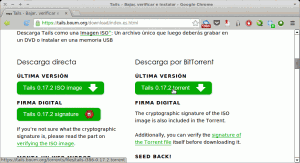

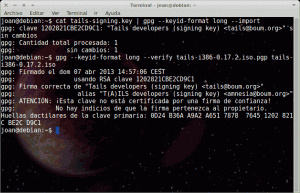




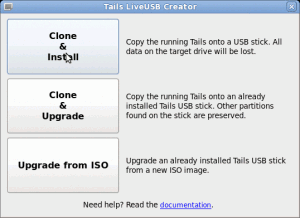
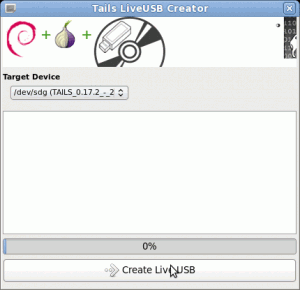


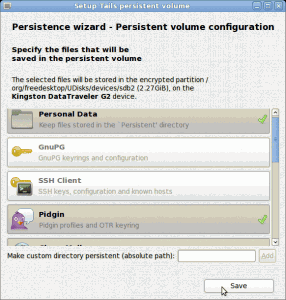
Muy buen post, muy interesante. Gracias por compartirlo! :D
Muy bueno, tengo una consulta, también podría instalarse usando un virtualizador de SO? como Virtualbox??
Sí. Con Virtuabox puedes arrancar Tails. Solo necesitas descargar el archivo .iso. Con el archivo .iso se puedes arrancar tails sin problemas. Es una buena opción para que puedas ver como es y como funciona Tails. Ten en cuenta que el arrancar Tails con una máquina virtual presenta los siguientes problemas:
1- Tanto el host como el programa de virtualización que estás usando son capaces de monitorear lo que haces. Justo al arrancar Tails se te hace esta advertencia en las notificaciones.
2- Si tu host está infectado con malware tails no estará protegido contra el.
3- Usando Tails en un virtualbox puedes dejas rastros en el disco duro que no se dejan arrancando desde un live-usb.
4- La persistencia no te funcionará. (Aunque quizás tampoco te sea necesaria)
Tu blog es excelente, que laboro!
Gracias por tus palabras. La verdad es que hay que dedicarle horas para que las cosas salgan medianamente bien. Que vaya bien Dante.
Saludos, muy buen blog , felicitaciones, desearía saber si es posible cargarle mas programas a la usb ya cargada con el programa.
Con la persistencia es posible realizar algo parecido a lo que creo que quieres hacer. La persistencia te permite almacenar la totalidad de paquetes .deb que te descargas. Por lo tanto cuando instales un programa los paquetes .deb y sus dependencias quedarán almacenados en tu USB. Cuando arranques Tails de nuevo el programa ya no estará instalado pero tendrás la totalidad de paquetes .deb descargados en tu USB. Por lo tanto instalar este programa es cuestión de muy pocos segundos. Incluso imagino que podrías realizar un script para que la instalación fuera prácticamente automática.
Hola Joan, molt bon post. M’ha sigut de molta utilitat, merci.
Por cierto, por lo que comentabas a la hora de quemar la ISO en el USB, has probado con Multisystem? Va de maravilla para crear usb’s multiboot, a fin de cuentas cumple el objetivo aunque sólo sea para una ISO… Por cierto, actualmente uso Arch + KDE, en mi caso no da problemas.
Salut,
Hola Buenas,
Pues no lo he probado. La primeras veces que instalé Tails lo probé con Unetbootin y el resultado para tails fue malo. Con Unetbootin arrancaba el ordenador pero solo me detectaba uno de los 2 núcleos que tiene mi procesador. Por lo tanto usé el método que se aconseja en la página web de los desabolladores de Tails y este si que me funciono. Cuando tenga que crear un USB intentaré probar multisystem aunque te avanzo que no aparece en los repositorios de Debian.
Saludos y gracias por comentar.
Pues que raro porque mira que UnetBootin va de maravilla. Curioso…
En cuanto a Multisystem, tendrás que agregar los repositorios en el sources.list:
deb http://liveusb.info/multisystem/depot all mainY después generar la clave GPG:
wget -q http://liveusb.info/multisystem/depot/multisystem.asc -O- | sudo apt-key add -
Actualizas los repos y listo. En arch tampoco se encuentra en los repositorios oficiales.
Un saludo,
Gracias por los repositorios. Es raro que que este soft no esté en las principales distros… Esto de da a pensar que quizás no sea muy buena idea usar este soft… Me gustaría entender los criterios que usan las grandes distros para incluir los soft en los repositorios.
Suposo perquè es programari propietari. Ara mateix no ho sé amb exactitud, tindria que mirar-ho, però serà per questa raó segurament. De totes maneres, el TeamViewer tampoc és troba en els repositoris oficials de Debian ni d’una altre distribució Linux i no per això no és una bona idea fer-lo servir. Però sí, sempre mirant l’ètica del software lliure, no és tindria que fer servir programari propietari.
Salut,
El motivo no es el que dices. Será otro porqué la licencia del programa que has aconsejado es una GPL V3. Por lo tanto es software libre. Teamviewer la verdad es que es bueno. Por problemas de dependencias no lo puedo instalar en Debian Testing. Tendremos que esperar que salga la versión 9 de Teamviewer.
Muy, pero muy bueno tu blog, he estado investigando unas semanas, sobre como utilizar Tails y Tor, me parece que mejor, no se puede explicar, muchas gracias, y felicidades.
Hola, yo tengo una duda, he utilizado versión actualizada de Tails, la versión 0.19, las anteriores versiones que yo use tenían un efecto en la pantalla al final de su uso, parecido a la estática de las televisiones cuando no hay señal; sin embargo esta nueva versión no la tiene, alguno de ustedes les ha pasado, es normal esto? … saludos¡
gracias por ayudarme.
Ayuda por favor, soy principiante con el uso de ubuntu y cuando le doy enter después de haber ingresado la línea de comando «cat» para grabar la iso en la usb me retorna el siguiente mensaje:
bash: /dev/sdb: Permiso denegado
Que debo hacer?
Hola muy buenas Ramón
Para empezar lo primero que te diría es si has mirado en google o si has consultado en algún foro. Es lo mejor que puedes hacer en estos casos.
Deduzco que el error te lo da en este apartado:
cat ‘/home/joan/tails-i386-0.17.2.iso’ > /dev/sdf && sync
Lo que debes hacer según mi criterio es lo siguiente:
1- Añade sudo al comando que te da el error. Por lo tanto el comando seria:
sudo cat ‘/home/joan/tails-i386-0.17.2.iso’ > /dev/sdf && sync
Haciendo esto diria que el problema estará solucionado. En el caso que no lo esté haz lo siguiente:
2- Comprueba que tu unidad de USB esté montada. En el caso de no estar montada la tienes que montar.
3- Comprueba que el comando esté adaptado al nombre de la unidad de tu USB y que el nombre de la ISO sea el correcto.
Saludos y suerte
Muchas gracias por la ayuda, en efecto el problema fue que el comando necesitaba permisos de superusuario tal como lo explica el contenido de la web de tails para problemas comunes; incluir la línea: super su –
«https://tails.boum.org/doc/first_steps/manual_usb_installation/linux/index.es.html»
Una pregunta, las descargas que se realicen con tails pueden revelar mi identidad?
Gran tutorial, saludos!
Buenas,
Me alegro que el tutorial te haya servido. Tendré que corregir el post y añadir sudo en el comando que te ha fallado.
Que te detecten o no depende de ti. Aunque uses tails lo que no puedes hacer es entrar en tu correo gmail por ejemplo. Pero total como tampoco vas a realizar nada malo no te preocupes.
Saludos y a probar Tails.
Saludos. ¿En que versión se encuentra tails y cuales son sus mejoras?
Hola muy buenas. La información que buscas la encontrarás en google o aquí:
https://tails.boum.org/download/index.es.html
https://tails.boum.org/security/Numerous_security_holes_in_0.19/
Antes de preguntar mejor es mirar las cosas por uno mismo. O esta es mi forma de verlo…
Saludos
Hola, he estado leyendo muchos post que tienes, sobre todo lo relacionado con la deep web y el uso de Tails. Actualmente uso tails desde un disco USB y navego en la deep web conectado a un dispositivo de banda ancha móvil. Me gustaría saber si la herramienta Luks (de Tails) me oculta la información de ese dispositivo (como por ejemplo pin, imei, etc) y si me oculta la IP del ISP de ese dispositivo.
Muchas gracias.
Buenas Andres,
Para nada. LUKS nunca te ocultará los datos que tu dices. LUKS simplemente cifra los datos que tienes almacenados en el disco para que en el caso que te robaran el ordenador o teléfono tu datos no pudieran ser accesibles por terceros.
Saludos
Hola Joan, tengo Tails instalado en un Live USB, y tengo la duda de si es posible modificar el tamaño del volumen de persistencia para que no ocupe todo el espacio vacio de un dispositivo, asi como si es posible acceder al mismo desde otro sistema operativo. Yo lo he intentado y no he podido.
Y ya que estamos y si no es molestia una pregunta más, ¿Si en lugar de un volumen de persistencia creo un volumen cifrado también, podre guardar mis archivos y acceder a ellos desde otros sistemas (windows por ejemplo) como en un USB normal?
Un saludo
Hola José,
1- Intentemos ir por partes. El tamaño de persistencia del disco no se si se puede modificar. Creo que una vez tengas el espacio creado lo podrás hacer con Gparted sin mayores problemas. Si lo intentas y puedes comentar si funciona perfecto.
2- Respecto a montar el volumen persistente en otro sistema operativo: Si que es posible. Lo acabo de hacer sin problema alguno. Se puedo montar tanto el sistema operativo como el espacio cifrado de persistencia. Por cierto lo he hecho con Linux. No se si windows puede montar las particiones. No se que pasaría en Windows ya que hace tiempo que no uso Windows.
3- Si creas un volumen aparte cifrado por supuesto podrás guardar tus archivos y acceder desde otros SO. Pero las configuraciones, caches y otros aspectos que se comentan en el post no se almacenan. Mira que el volumen que crees tenga el sistema de archivos FAT32. Windows no monta Ext4. Pienso que si el sistema de archivos es FAT32 cualquier sistema operativo lo debería poder abrir.
Un saludo
Hola Joan
Ahora voy a a soltar una buena parrafada así que prepárate jaja
Respecto al primer punto, he intentado utilizar Gparted pero lamentablemente no soporta volúmenes cifrados (al menos con LUKS), pero no te preocupes mas por esto ya que he encontrado una forma improvisada de hacerlo. Por si a alguien mas le sirve lo explico aquí. Solo hay que crear una partición que ocupe todo el espacio restante del disco en cuestión salvo la cantidad que se reserve para el volumen de persistencia, después de crear el volumen de persistencia se puede borrar la partición creada para el caso si se quiere.
Respecto al segundo punto, mi pregunta estaba mas orientada hacia Windows, ya que desde Linux si lo he probado y se puede. Y mi duda no era tanto por la incompatibilidad por el tipo de partición si no mas bien por el hecho de estar cifrada (por eso te preguntaba si el volumen de persistencia seria muy distinto de una partición cifrada normal hecha por mi mismo).
Y respecto al tercer punto, y este es el mas extraño de todos, he hecho exactamente lo que me has dicho y windows no me reconoce el dispositivo, ni siquiera aparece en el explorador, aunque si me aparece desde el administrador de discos pero no me permite realizar modificaciones.
Solo añadir que mi intencion es utilizar esta memoria usb de 16GB como live usb de tails con volumen de persistencia (cosa que no supone ningun problema) y memoria usb normal para trasportar datos entre ordenadores con cualquier sistema operativo (cosa que tampoco es un problema por si sola), pero por mas que me quiebro la cabeza no encuentro la manera de que windows me reconozca la particion que creo con este fin dentro del mismo usb en el que estan la particiones de tails y su volumen de persistencia, espero que despues de explicar con detalle lo que quiero hacer y los problemas que he tenido seas capaz de ayudarme Joan, por que si no, solo me queda la opcion de comprar otro usb y usar uno para cada cosa, pero si pudiera tener tails y la funcionalidad de un usb normal en el mismo dispositivo seria mucho mas eficiente.
Un saludo, y espero que no te aburras leyendolo jaja
Bueno. Mis post acostumbran a ser largos. Así que imagino que me estás pagando con la misma medicina.
He probado lo de Gparted y tienes razón. Gparted no permite operar con particiones cifradas. Veo que tienes ya tu solución a este problema pero si quieres buscar una segunda en google he encontrado hilos que indican como redimensionar particiones cifradas con LUKS.
En este link explica como hacerlo en el caso que la partición sea en LVM:
http://www.gigahype.com/resize-luks-encryped-lvm-partition/
Referente a que windows no puede montar la partición. Quizás el motivo sea que Windows no puede montar particiones cifradas. Hay un Software para Windows que se llama FreeOTFE. Pruebalo para ver si con este soft puedes montar tu USB.
Saludos
Buenas J. Carles, lo primero agradecerte el manual y el trabajo que haces.
Ahora la pregunta (preguntas):
– Se puede utilizar Tails desde un Notebook con 1gb de ram? Cargándolo desde un usb, por supuesto.
– En cuanto a seguridad, voy a hacerle un hard reset al note y utilizarlo solo para acceder a Deep web. Alguna recomendación más para estar lo más protegido posible?
Saludos.
Hola Muy buenas,
A priori diria que si que deberias poder usar Tails con un notebook de 1gb de RAM. No obstante pruebalo. Muy rápido no te irá pero debería funcionar.
Referente al hard reset no se a que te refieres. Pero Tails ya viene configurado para conectarse a internet de una forma segura. El resto recomendaciones que yo te daría solo dependen de ti…
Por ejemplo si cuelgas fotos a la red tener en cuenta de borrar metadatos, No usar tu mail, tener en cuenta los apodos que usas, etc.
Gracias por tu trabajo, hace falta mas gente asi en el mundo de habla hispana, que estas cosas solo se aprenden en Ingles.
Gracias por tus palabras Alberto. En español hay muy buenos blogs de seguridad de informática. Así rápidamente me vienen a la cabeza blogs como seguridad del mal, Seguridad jabalí, hacking ético, un informático en el lado del mal y un largo etc. Visita los blogs que te digo y otros… Si buscas encontrarás contenido.
Muchísimas gracias Joan Carles, eres un crack.
:)
Buenas tardes:
Como se puede instalar el usb desde un window 7 started?
Gracias
Intenta probar con software multiplataforma para crear Live-USB. Por ejemplo Unetbootin. Yo lo probé y funcionaba aunque tenia ciertas pegas como por ejemplo que Tails no me detectaba la totalidad de núcleos de mi ordenador. Si buscas sin duda encontrarás más opciones aparte de Unetbootin.
¿Cómo lo hago para entrar en la deep web?
Sigue los tutoriales. Mas no puedo hacer por ti. Para aprender algo hay que internar hacerlo y fracasar. Después cuando hayas fracasado varias veces al final te saldrá.
Això si que és un post de qualitat!
Gracias por el esfuerzo!
A Antonioli y los que utilicen quemadores para USB que no cumplan con sus propósitos les recomendaría Rufus.
Rápido y fácil de utilizar.
No falla.
José
De nada José. Para mi lo importante es intentar aportar contenido a la gente que sea de cualidad. La frecuencia con la que escribo en el blog para mi es un tema secundario.
Hola Joan, quisiera hacerte una consulta. Cuando intento hacer todo el proceso, una vez que Tails ya ha arrancado, abro el Tails LiveUSB Creator y selecciono el «Target Device» y aprieto el botón «Create Live USB» me aparece lo siguiente:
Resseting Master Boot Record of /dev/sdc
Partitioning device /dev/sdc
Formatting /dev/sdc1 as FAT32
Verifying filesystem…
Setting /dev/dev/sdc1 label to Tails
Not enough free space on device.
1767MBISO+0MB overlay > 1497MB free space
Live USB cration failed!
Not enough free space on device
1767MBISO+0MB overlay > 1497MB free space
Probé con dos USB (uno de 8gB y otro de 16gB) y con los dos me sucede lo mismo. Me gustaría saber si tenéis alguna idea de que es lo que puede estar sucediendo.
Desde ya, muchas gracias. El post es Muy bueno. Saludos desde Argentina.
Hola Patricio
Es muy raro lo que te pasa. Aparentemente el mensaje es muy fácil de entender. La unidad sdc1 necesita 1767MB y solo dispone de 1497MB. Pero si me dices que lo estas haciendo con un Pen de 8GB y 16GB la verdad es que no llego a comprender lo que pasa.
Solo te preguntaré si el pendrive target que seleccionas en el Tails liveUSB Creator es el mismo en el que ya tienes instalado Tails u es otro diferente. Ten en cuenta que tiene que ser otro de diferente.
Si ya estás usando otro pen diferente la verdad es que no se que te puede pasar. Quizás un Bug de tails que se solucione en la próxima actualización. Si descubres lo que pasa compártelo por favor
Si, el pendrive que selecciono es uno diferente. La verdad que es muy extraño. Si encuentro la solución la comparto. Saludos.
¿Cómo instalo syslinux?, ¿me podrías ayudar?, tengo windows 7
Si lees los comentarios encontrarás la respuesta. Si ninguna de las respuesta de los comentarios te convence prueba de usar el programa que está en la siguiente web:
https://www.pendrivelinux.com/universal-usb-installer-easy-as-1-2-3/
Hola Joan. En primer lugar mis felicitaciones por tu blog: muchos no sabríamos que hacer sin la ayuda que usuarios más avanzados como tú nos brindan.
Me gustaría hacerte una consulta en relación a la verificación de la iso de Tails con la signing key. He seguido tanto tus pasos como los expuestos en el tutorial de la página principal de la distro y, tras la verificación de la misma, me aparece el siguiente mensaje que he preferido tomar como un error:
isra@isra:~$ cd /home/isra
isra@isra:~$ gpg –keyid-format long –verify tails-i386-0.21.iso.sig tails-i386-0.21.iso
gpg: Firma caducada en dom 27 oct 2013 01:18:40 CEST
gpg: usando RSA clave 1202821CBE2CD9C1
gpg: Firma correcta de «Tails developers (signing key) »
gpg: alias «T(A)ILS developers (signing key) »
gpg: AVISO: ¡Esta clave no está certificada por una firma de confianza!
gpg: No hay indicios de que la firma pertenezca al propietario.
Huellas dactilares de la clave primaria: 0D24 B36A A9A2 A651 7878 7645 1202 821C BE2C D9C1
isra@isra:~$
He decidido no continuar con la creación del usb booteable para evitar algún problema futuro al estar la firma caducada y no he encontrado mucha información al respecto a pesar de haber buscado en varios foros y blogs con contenido como el tuyo. Si sabes que puede suceder, o si hubiese alguna manera de conseguir una clave actualizada.
Agradecido de antemano.
Un saludo.
Hola muy buenas Isra. Sin ser un gran experto en estos temas te diría lo siguiente:
Diría que puedes seguir el proceso por los siguientes motivos.
Lo que hace la firma es garantizar que el archivo ISO no ha sido manipulado por una tercera persona. Para hacer esto Los desarrolladores de tails generan un par de claves. Una es pública y la otra privada. Con la clave privada introducen una parte de código oculto en la imagen ISO que te descargas. A posteriori tu te descargas la clave pública y con está clave pública estás comprobando si la imagen ISO contiene este código oculto. Si contiene el código entonces es una garantía que la imagen ISO proviene de los desarrolladores de Tails.
Una vez sabes lo que estás haciendo ahora fíjate que hay una parte del mensaje que te dice que la clave es válida. Esto quiero decir que todo lo que se cita en el párrafo anterior lo estás cumpliendo.
El tema de que está caducada el motivo es que cuando generas un par de claves las puedes generar por un determinado periodo de tiempo o para toda la vida. Seguramente quien ha firmado la clave no se dio cuenta que la clave que uso está caducada. Puedes ir a la web te tails y reportar el hecho.
El tema de la confianza tampoco te tienes que preocupar. La confianza de una firma eres tú quien la debe establecer y lo que te mostrando el mensaje tan solo es un warning para informarte que nadie ha establecido la confianza de la firma.
Si algo de lo que he dicho no es correcto me podéis corregir tranquilamente.
De nuevo, muchísimas gracias. He estado pendiente de la respuesta hasta este momento. Si no es mucha molestia, voy a preguntarte otro par de dudas por si pudieras solucionarlas:
Si se realiza la instalación de Tails en el usb mediante yumi o sardu, ¿quedará éste correctamente instalado o tendría los problemas que comentaste?
¿Sabrías decirme si es posible crear una partición o fichero encriptado en un usb con multiboot? (no el espacio de persistencia de Tails sino uno aparte, ya que tengo entendido que sólo funciona con este S.O.)
¿Cuál es tu opinión acerca de Liberté Linux? ¿Es preferible a Tails o, por el contrario, no lo es?
Espero que a pesar de que muchas de las preguntas no estén del todo relacionadas con el tema en concreto, puedas ayudarme con ellas. No encuentro demasiada información útil por distintos foros.
Gracias de nuevo y un saludo.
Isra, Veo que al final las preguntas son 3. Referente al USB lo tendrás que probar. No he usado ni yumi ni Sardu.
Respecto a tu segunda pregunta si que se puede. Una vez instalado tails sin hacer ningún espacio de persistencia intenta crear una partición y te debería funcionar.
Y para finalizar no he probado liberté Linux por lo que no puedo comparar que es mejor o que es peor. Imagino que habrá gustos de todo.
Un saludo y cuidate
Hola Joan
Para comenzar, deseo felicitarte por tus post, me han servido de mucho, y sobretodo el lenguaje que manejas es claro y sencillo, hasta alguien con pocos conocimientos en ordenadores le ha entendido perfectamente a tus post.
Tengo una duda, o varias. Me quise instalar Tails, pero al abrir los enlaces que publicas en este post, me los marca con error numero 404 y no los abre. ¿Acaso ya eliminaron la página? Y si es así, tenéis otra forma de descargar Tails que me puedas compartir? O en su defecto, algo similar a Tails que ya hayas probado y me recomiendes? Es que no me convence mucho el usar VPN o proxys.
Ojala me puedas ayudar, te lo agradeceré mucho. Un saludo te mando
Hola. No se porqué motivo pero tails ha eliminado de su página web todas las traducciones al español. Por esto algunos de los links estaban caídos.
Ahora ya están todos accesibles pero la información que encontrarás está en Inglés. Quiero pensar que esto no será un impedimento para poder instalar Tails y que creo que el tutorial que hice es lo suficientemente claro.
Que tengas suerte en el proceso de instalación. Y haces bien de desconfiar de los Proxy y VPN gratuitos.
Saludos
Hola Joan. Gracias por responder tan pronto, en efecto, no será un impedimento para descargar Tails aunque venga en ingles pero a decir verdad, no entiendo como instalar Tails en mi USB, y es que yo no manejo LINUX. Soy más comercial, o más bien, el sistema operativo de mi ordenador es el que venía por defecto.
Puedes hacer un tutorial con Windows? o dónde puedo encontrar un tutorial tan bien explicado como el tuyo? O es que acaso necesito forzosamente Linux?
Saludos y gracias
Hola buenas,
La verdad es que no tengo pensado hacer un tutorial para windows. Para instalar Tails en un USB con windows lee los comentarios del post y verás a gente que recomienda varios programas para hacerlo.
Una vez instalado tails en el USB da igual que uses Linux o Windows porqué el tutorial te servirá.
Linux no te tiene que dar miedo. Si no quieres usar Linux no uses Tails porqué Tails es Linux (Debian)
No te se decir ningún blog que haya hecho un tutorial similar al que he hecho. Te podría decir de varios que han copiado y pegado pero hacer algo adaptado a Windows y que sea detallado no te lo se decir.
Un saludo
Hola Joan!
Después de mucho buscar por Internet, en la pagina oficial de Tails y en tu blog, no logro conseguir una respuesta contundente.
La pregunta es la siguiente: Tengo Tails instalado en un pen USB con una partición de persistencia. En el Sistema de archivos tengo la carpeta TailsData_unlocked con los archivos live-additional-sofware.conf y persetence.conf, hasta aquí todo perfecto. El problema surge cuando vuelvo a reiniciar Tails la configuración de la impresora en red que tengo y la red wifi sigue estando en blanco y de nuevo tengo que introducir todos los datos para lograr la conexión y poder imprimir. Busco por todos los lados de Tails para ver si puedo pegar las configuraciones que tengo en la partición de persistencia pero no hay manera.
Te agradezco que me des luz en este asunto, lo mas seguro es que este cometiendo un error de libro pero no acabo de dar con él y eso que llevo tres días intentándolo.
Saludos y gracias anticipadas.
Se me olvidaba comentarte que el archivo Persistent de mi home esta vacío, me imagino que así debe estar hasta que yo no le meta ninguno?
Hola Pues no si estás cometiendo un error o no. Yo en mi casa no tengo impresora y por lo tanto no te puedo responder.
Lo que si te puedo garantizar es que la información del wifi si la guarda. Cuando me conecto nunca tengo que entrar la contraseña de mi wifi.
Si sigues los pasos que detallo en el post y al arrancar introduces la contraseña para montar el espacio de persistencia te debería funcionar. Si no ten funciona tendrás que ir probando hasta que funcione.
Saludos
Hola Joan!
Antes de nada quiero darte las gracias por contestar y de forma tan rápida.
Si ya he seguido los pasos que comentas en tu blog, y también los que están en la pagina oficial de Tails, por eso te decía en el otro mensaje (el cual ahora no veo?) que tenía los archivos que según la pagina oficial tendrían que crearse y probé con varios archivos particulares míos haber si los conservaba grabados, y si al volver a reiniciar Tails ahi estan.
La verdad no se que puede pasar, imaginaba que podía haber una botón o orden que había que presionar después de configurar wifi o printers pero por lo que intuyo según tu respuesta es que lo hace automáticamente?
Intentaré borrar y volver a crear la persistence volumen haber si logro que me lo configure automáticamente.
De nuevo gracias y un saludo
Hola Joan!
Veo que borras las sucesivas contestaciones, me parece bien para eso es tu blog.
Solamente quería comentarte que ya descubrí el error que estaba haciendo y te lo quiero comentar por si surge otra vez este problema que se pueda reparar rápidamente.
Yo tengo una red local, y la configuro manualmente, la cuestión era que la configuraba en Tails en la red que viene por defecto (Auto eth0) y en esta no me guardaba la configuración; al añadir una nueva con otro nombre esta si que me persisten los datos; solamente tengo que indicarle a Tails cada vez que lo inicio que conecte con esta y así perfecto.
Te vuelvo a reiterar las gracias por atenderme.
Un saludo.
Hola Abidon
La verdad es que he aceptado todos los comentarios que me has enviado. No se porqué no te aparecen en pantalla. A veces si que decido no publicar ciertos comentarios pero no veo razón para no publicar tus comentarios. No faltas al respecto a nadie, no escribes en mayúsculas, escribes sin faltas de ortografía, no preguntas cosas que ya se han explicado en el post. Por lo tanto puedes estar tranquilo que todos tus comentarios saldrán.
Yo con Tails nunca he probado de conectarme por la interfaz eth0. Siempre me he configurado usando la interfaz wlan0. Es raro que con eth0 no te funcione y creando una nueva te funcione. Pero por lo que veo mejor no toques nada ahora que todo te funciona bien.
Hola Joan
Una duda, una vez instalado TAILS en eñ live USB y con el 100% de las características activadas, es recomendable instalar tor browser bundle para navegar en deep web?, o ya esta instalado como uno de los software incluidos dentro de TAILS?
Muchas Gracias
Hola
Ya viene instalado de serie. Por lo tanto no tienes que hacer nada.
Saludos
Hola, me encantan tus artículos, calidad rara de encontrar en la web, enserio enhorabuena.
También quería aprovechar para hacerte una pregunta si no es molestía.
Es posible usar tails y una vpn de pago, y que la vpn este delante de tor y las otras aplicaciones de tails? no sé si me explico, es decir que mi ip, la que salga a las webs que me conecto sea la de la vpn de pago, y detras para más proteccion este tor y demás.
Te lo comento porque en determinadas webs me interesa tener una ip de un país determinado.
Gracias por tu tiempo, un abrazo.
Hola Carlos
Gracias por tu comentario. Cuando tenga un rato haré pruebas para ver si es posible realizar lo que comentas. A priori te diría que lo que quieres hacer no es posible porqué tu no tienes acceso al nodo de salida de la red Tor.
Saludos y te digo algo. Pero veo crudo hacer lo que quieres hacer.
Hola, tengo una duda,
¿Descargar algo(como Archivos, Imagenes , Videos) por Tails es seguro?
Creo que esta pregunta está ampliamente respondida en el post.
Saludos
Gracias por la información tan detallada y precisa
saludos
Muy bueno el tutorial, pero tengo un problema. Usé tails 0.23 y en aplicaciones no me aparece Vidalia, ¿Por qué? ¿qué debo hacer?
Hola Joan Carles
Como siempre un gusto leerte.
He seguido sin problemas el tutorial.Ahora me surgen unas preguntas , alguna supongo que muy tonta:
La primera es respecto a actualizar Tails. He estado jugando con el sistema y me salta una actualización de Tails 1.0(No se si es reciente , pero hace un par de dias estaba la 0.23) ¿Para instalarla, debo repetir el proceso o si tengo persistencia es suficiente?
Por otra parte comentas que Tails esta pensado de cara a la privacidad para ser ejecutado en modo live cd con el usb(efecto de funcionar en la RAM).
¿Si lo instalamos como S.O en una partición continuamos disfrutando de las ventajas del mismo ?(del anonimato de IP y en todas la conexiones saliente) ¿Lo ves como una opción valida?
Por ultimo, para evitar ese posible sniffer desde el ultimo nodo hasta la web de conexión, seria una solución válida conectarse desde Tails hacia una VPN propia, y de ahi a Internet?
Gracies!!
Hola
Para actualizar Tails mirate el siguiente link.
https://tails.boum.org/doc/first_steps/upgrade/index.en.html
Tails no se puede instalar en un disco duro. Tails es una distro para funcionar en un USB.
Para finalizar lo que quieres hacer con el VPN te servirá de poco o de nada. El tráfico se puede interceptar independientemente de si la petición la haces tu o un servidor VPN.
Saludos
Gracias Joan Carles
Venia justo a decir que he podido actualizar sin problemas, y a dejar el mismo link que pones tu. Desde ahí se puede actualizar tanto automáticamente como manualmente, y tres links con las soluciones en caso de fallo.
Una vez probado y decidido a utilizarlo,y descartada la opción instalar en disco duro, buscare un ssd o un pendrive de mas capacidad.
Respecto a esto , si quiero acceder a los archivos guardados en la carpeta persistance, me dice 5.8 gb encrypted. ¿No es posible acceder a esos datos sin iniciar el Tails desde el pendrive?
Una ultima cuestión.
Si tails-tor nos asegura hasta el ultimo nodo de salida :
-La capacidad para ocultar la identidad digital de los sitios web que visitamos
-La capacidad de ocultar tus destinos en línea de los Proveedores de Servicio de Internet (ISPs) y de otros mecanismos de vigilancia
Podríamos acceder a nuestros servicios (de correo u otros)o es una incongruencia?
Muy Buenas Joan Carles
Te felicito por el blog, me gustan muchos tus artículos.
Soy usuario de Debian, use Tails hace un tiempo, solo quería agradecerte que te tomes tu tiempo en ayudarnos a los demás mortales; pues nada tendré que usar un usb y hacer una incursión a la Deep web.
Saludos y muchas gracias.
Excelente tutorial, tengo una duda por lo que te agradecería si puedes aclarármela, las USB a usar deben estar previamente formateadas?. Saludos.
Hola, una pregunta, los comandos para verificar el ISO, ¿también sirven para Windows? En caso de que no, ¿Cuáles serían los comandos?
Hola, No sirven para Windows. Respecto al resto de pasos tendrás que ver si sirven para windows.
Si quieres hacerlo en Windows imagino que tendrás múltiples soluciones para confirmar la ISO. Si quieres prueba un programa que se llama WinMD5sum. No se si es la mejor solución, pero te debería servir.
hola, mira he seguido el tutorial al pie de las instrucciones la version que tengo de tails de la pagina es una mas actual de la que tienes en el tutorial.
La baje de la pagina oficial tails, al momento de instalar el sistema en virtual box no me pide contraseña. Una vez instalado en applications no apacere la opcion vidalia. Trate de navegar con el iceweacel pero solo llego a la pagina de hidden wiki. Cuando trato de abrir cualquier otro link me manda un error y no puedo ver ninguna pagina.
Me gustaria saber si me puedes ayudar con este problema o como puedo acceder a vidalia.
Muchas gracias por tu pagina y por ayudar a tanta gente como yo que estamos en la sombra de la informática
Hola Buenas
Dudo que hayas seguido el tutorial, y aún dudo mas que sea al pie de la letra porqué en ningún momento uso Tails en Virtualbox. Los appliactions que mencionas simplemente no se lo que es. Mi tails no tiene esto ni le instalo nada.
En tails no tienes que instalar Vidalia ni realizar nada. Ya viene preparado de serie para que la totalidad de conexiones sean anónimas. Una vez estas en Tails todo deberia funcionar. En el caso de no funcionar, como parece ser tu caso, entonces el problema lo más probable es que no sea Tails. Lo probable es que tu ISP esté bloqueando la conexión.
Saludos
Hola Joan:
Ante todo, quisiera agradecerte el trabajo que te has tomado con el post. Es admirable ver como tanta gente apasinada por algo le dedica tiempo a compartir su conocimiento; y, como es tu caso, expone de una manera impecable, doblemente agradecido.
En segunda instancia, te advierto que soy totalmente neófito en el tema; pero antes de preguntar, como buen obsesivo, lo intento de mil maneras distintas. En este caso, me doy por vencido, y recurro a tu respuesta (y a tu paciencia).
Ocurre que me quedo en el primer paso de la verificación de la autenticidad del archivo ISO.
Al escribir: tails-signing.key | gpg –keyid-format long –import y apretar “enter”, me sale el siguiente aviso:
cat tails-signing.key | gpg –keyid-format long –import
cat: tails-signing.key: No such file or directory
gpg: no valid OpenPGP data found.
gpg: Total number processed: 0
Por lo que entiendo, el comando no es válido.
¿Cómo se sala de esto?
Muchas gracias.
Hola Muy buenas
Es posible que no hayas descargado la clave para verificar la ISO. O en el caso que no lo hayas descargado es posible que no esté en la misma ubicación que estás aplicando el comando junto con la ISO.
Poco más puedo decirte.
Saludos
Joan:
Había bajado el «verificador». Ambos archivos, estabn en «Descagas» (/home/x/Descargas), de mi Linux Mint 17. Probé con cambiarlos de carpeta y los puse en en lo que yo supongo será mi «home» (/home/x), ya que a la carpeta /home/, me da error de copiado.(Paso que creo me había salteado).
El resultados con los dos comandos, es el siguiente:
x@Mac ~ $ cat tails-signing.key | gpg –keyid-format long –import
gpg: /home/x/.gnupg/trustdb.gpg: trustdb created
gpg: key 1202821CBE2CD9C1: public key «Tails developers (signing key) » imported
gpg: Total number processed: 1
gpg: imported: 1 (RSA: 1)
gpg: no ultimately trusted keys found
x@Mac ~ $ gpg –keyid-format long –verify tails-i386-1.1.iso.pgp tails-i386-1.1.iso
gpg: can’t open `tails-i386-1.1.iso.pgp’
gpg: verify signatures failed: file open error
x@Mac ~ $
Sigo desorientado…
Gracias por tu respuesta.
Hola De nuevo
Es porque te falta descargar la firma. La firma de la puedes descargar de este sitio.
https://tails.boum.org/doc/get/verify_the_iso_image_using_the_command_line/index.en.html
Cuando tenga tiempo tendré que añadir este paso en la explicación
Saludos
Listo, Joan! Fui al link que me has dejado, bajé el archivo y seguí las instrucciones de la página. La ISO, es buena.
Muchas gracias! Y cualquier duda en los próximos pasos, te la hago saber.
De vuelta por aquí…
Mira, Joan… Puede ser que mi vieja PC de sobremesa, desde donde intento crear Tails USB, no soporte el «experimento» (Es aquí adonde tengo instala mis ditro de Linux). En esta PC, nunca pude bootear desde un pen driver, pero mediante programas (con Windows), pude hacer algún USB Live que funcionaron, para probar en pc portátiles.
Fíjate en esto, por favor… Desde el primer comando, me muestra algo que supongo es un error:
isohybrid ‘/home/x/tails-i386-1.1.iso’ –entry 4 –type 0x1c
isohybrid: Warning: more than 1024 cylinders: 1049
isohybrid: Not all BIOSes will be able to boot this device
¿Puede ser que mi Bios no soporte esto?
La Bios es del año 2006 ¿No sería posible modificar esto, modificando datos de la bios? (No me refiero a la prioridad de booteo, si no a la capacidad de arrancar desde USB).
En todo caso caso, si en vez de USB me decanto por DVD Live…¿Podría quemar la ISO con el programa ImgBurn, que es el usé para quemar mi Linux Mint en un DVD, con el que estoy aprendiendo a «linuxear»?
Desde ya, muchas gracias por la respuesta.
Perdona.. ¡Pero se me acaba de ocurrir algo..!: ¿No podría utilizarse LinuxLive USB Creator, para el fin buscado? O algún programa similar… (No recuerdo si nombraron algo más ariba. Contenidos que para mi, son «chino básico»)
Se podría hacer la USB live, con este soft, desde el Windows XP que tengo insatalado en otra partición del disco duro, adonde está instalado el Linux de manera independiente (y a los que accedo mediante Grub del Mint)? ¿Esto, no violaría la seguridad de la ISO Tails? SI lo hago desde el XP con el que entré apenas dos veces a internet, me refiero (está instalado de «cero» y no lo uso para navagar) tiene instalado el Avast y el MalwareBit Pro.
Hola. lo siento pero solo respondo preguntas relacionadas con el contenido del post. Si quieres saber si tu BIOS es compatible tendrás que buscar otros medios y proporcionar la información suficiente como por ejemplo el modelo de tu placa base para que alguien te pueda responder.
Si quieres probar con los métodos que mencionas pruebalo. No se si te funcionará porqué nunca lo he probado. Por mucho que hagas un Live USB si tu ordenador no permite el arranque por USB no harás nada. Prueba con un LiveCD.
Vale..! Probaré. Gracias, Joan.
Excelente, me ayudo mucho a configurar mi entorno seguro. Ya tengo configurado tails en un usb booteable con persitencia activada. Todo funciona muy bien.
El único detalle es que al tratar de conectarme al IRC utilizando Weechat. Me dice «connection refused» y el los logs de Tor me dice que no reconoce el host.
¿Alguna idea? Saludos.
Hola,
Antes de nada soy un novato. Instalé Tails en virtualBox y funcionó bien unas cuantas veces, pero hoy cuando lo quise volver a usar, todo parecía andar bien, salvo que luego de iniciarse Virtual Box, la pantalla quedaba sin aparecer la ventana de inicio (log in) de Tails y por lo tanto no se iniciaba el programa. Miré hasta donde pude y el programa Tails al parecer estaba tildado como presente en la pantalla de Virtual Box.
Solo recuerdo que la última vez que lo usé, inadvertidamente cerré el programa desde el botón de cerrar X (rojo) de windows 7 (supongo)
Luego nunca más se abrió Tails… ¿Que puede hacer?
Gracias anticipadas
Hola Oscar
Si te fijas no uso Virtualbox en ningún momento y en el post no aconsejo a utilizar Virtualbox para usar Tails.
Es posible que la imagen ISO de tails no este añadida en el dispositivo de CD de tu máquina Virtual. También podría ser que hayas borrado la imagen ISO o la máquina virtual que creaste. Si no es esto reinstala Virtualbox.
Recuerda que el objetivo de los comentarios es resolver problemas que hayas tenido siguiendo las instrucciones que se citan en el post. Tu problema es un problema de Virtualbox que no tiene nada que ver con lo citado en el post.
Saludos
Hola. Excelente información. Podrías decirme que marcas, modelos y tamaños de memorias USB recomiendas para trabajar con Tails? Saludos.
Hola Fester. Para probar cualquier USB te 4GB sirve. Si quieres una guía para comprar una memoria USB puedes consultar el siguiente link:
Un saludo
Hola.
Aunque el post sea antiguo, quizá me podais ayudar. Tengo el TAILS instalado en una USB y funciona bien. Incluso tengo el archivo o carpeta de persistencia (y marque todas sus opciones)
Mi problema es que cuando lo inicie por primera vez, cambie muchas cosas y las puse “a mi gusto”. Cambie la resolución de pantalla, cambie el fondo del escritorio de Tails, cambie el tamaño de la letra, y cree una carpeta nueva en el escritorio de Tails…….y todo lo hice pensando que eso quedaría grabado en el USB y que me lo encontraría cada vez que iniciase TAILS. (como una configuración del programa)
Pero. Cuando volví a ponerlo en marcha (el Tails) nada se ha cambiado. O sea, estaba igual que cuando lo instale. Ni siquiera la carpeta nueva creada en el escritorio se había quedado. Había desaparecido. Todos mis cambios habían desaparecido.
¿Qué he hecho mal? ¿Qué tengo que hacer para que se queden grabados?
Gracias.
Hola Xavier
No has hecho nada mal. Dices que has marcado todas las opciones de persistencia de Tails. ¿Te has parado a analizar que hacen cada una de las funciones que has marcado? Te lo digo porqué allí se explica claramente que es lo que almacena Tails en el espacio de persistencia y lo que no.
Si lo hubieras hecho habría visto que Tails en el espacio de persistencia almacena datos del tipo bookmarks del navegador, paquetes de programas descargados, claves de encriptación, archivos de configuración de programas, etc. Por lo tanto lo que te pasa es normal. También es normal que no puedas grabar carpetas en el escritorio. Si quieres guardar algo lo tienes que hacer en tu espacio cifrado de persistencia.
Saludos
Estupendo trabajo de divulgación, pero tengo un problema. La imagen Iso son 910mb y mi tarifa de datos no pasa de 500mb a velocidad rápida. Consumidos los 500mb me baja la velocidad de descarga de tal forma que me es imposible descargar la imagen Iso y seguir con el proceso de instalación de las Tails
¿puedo descargar la imagen Iso y completar el proceso de instalación de Tails desde una red wifi publica? o ¿es esto demasiado peligroso?
En espera de su sabia respuesta un saludo.
Hola Úrsida,
Sin ningún problema te puedes descargar la imagen ISO desde una wifi pública.
Tu comentario me da pie a pensar que quieres instalar tails en tu teléfono. Recuerda que Tails no es para teléfono… Es para Pc.
Saludos
Hola Joan, la verdad queria felicitarte pors tu web. No hay mucho por la web acerca de Tails tan detallado y practico como tu lo pones.
Quería comentarte mi problema ya que me he cansado de buscar solución sin encontrar nada. Poseo windows y pudo hacer todo como tu has dicho instalado tails en un usb de 32gb e incluso lo probe bajando la imagen en virtual box.
Ahora el problema es que quiero tener todas las opciones del Tails habilitadas para usar la persistencia. A la hora de clonar el otro usb de 4gb me sale que fallo la instalación (tengo con en virtual box como del otro pendrive) y el pendrive es un kingston en 32fat. Después del error lo he formateado porque me queda a la mitad del espacio, usando HDD low level format y luego formateandolo desde el equipo. Pero no logro clonarlo, ¿estará el usb dañado? Ojala puedas ayudarme.
Saludos
Hola Mar
Me cuesta entender lo que escribes. Después de reescribir tu mensaje sigo sin entender que haces para clonar el pendrive. ¿Qué es esto de «tengo Virtualbox como del otro pendrive»?
Si quieres que te ayuden por favor se claro/a en lo que escribes e intenta escribir bien. Si no se entienden los comentarios lo más fácil para mi es borrarlos. Para clonar el USB en ningún momento tienes que usar Virtualbox y si lo usas, cosas que no me queda claro, puede que allí esté el problema. Olvídate de virtualbox para Tails.
También decirte que yo uso Linux y tu Windows. Por lo tanto el método que has seguido para crear el USB es diferente al mio. Esto también podría ser una posible causa a tus problemas.
Saludos y espero que puedas solucionar tu problema.
Hola, felicidades por la web.
Una cosa que no entiendo es: El administrador de red puede ver las páginas que has visitado o la información no queda guardada en el servidor??.
Gracias.
Hola Deneb,
En ningún momento digo lo que tu dices que digo. Solo digo que el administrador de una red puede detectar que te has conectado o estás conectado a la red Tor.
¿En que servidor queda guardada la información?
Lo siento pero no entiendo que preguntas.
Saludos
Ah, perdona Joan, lo he interpretado mal, pensaba que a pesar de conectarte a la red Tor el admin de red podría ver las webs que visitas, era solo eso, perdona por el malentendido.
Gracias.
Hola Deneb,
Ahora si entiendo la pregunta. El administrador en principio solo podrá saber que te has conectado a la red Tor, pero no debería ser capaz de saber a las páginas web que te has conectado.
Saludos
Solo tengo una duda, no pierdo windows al instalarlo no? es decir qe simplemente estara cuando conecte el usb
Como ya se dice en el post Tails solo puede escribir datos en tu memoria RAM y en tu pendrive. Por lo tanto es imposible que tails te rompa Windows. Tails te funcionará aunque tu ordenador no tenga disco duro.
Amigo tengo un problema
a lo que arranco tails no reconoce ninguna red wifi
¿cómo puedo solucionar esto?
De antemano muchas gracias
Hola pueden ser varias cosas.
La primera es que no sepas usar Network manager y por lo tanto no sepas como conectarte al wifi. Si esto te vas al panel superior y le das clic al icono de red verás que si va bien te aparecerá tu red wifi allí.
La segunda es que Tails no detecte tu tarjeta de red Wifi por temas de drivers. Frente a esto tendrás que mirar el modelo de tu tarjeta y mirar en Google como hacer que tu tarjeta funcione en Linux. Otra opción es enchufarle un cable o comprarte una tarjeta de red wifi USB.
Saludos
Hola,
En tor o tails resulta seguro a la hora de hacer transferencias bancarias o al abrir el correo o cuentas personales?
Yo usando la red Tor no revisaría mi correo y tampoco realizaría transferencias bancarias.
¿Si quieres ser anónimo porque abres tu cuenta personal? No tiene lógica.
En cuanto a las transferencias bancarias yo no me fiaría. En la red tor existen puntos vulnerables como los nodos de Salida de la red Tor. En este punto un atacante podría llegar a interceptar tus datos. Es difícil que pase, pero puede pasar. No hay nada infalible en cuestiones de seguridad.
Saludos
Una corrección, no creo que haya pendrives de 2GB «RAM».
Ya está corregido. Gracias por avisar
Hola a todos, se que ha pasado mucho tiempo desde esta publicación pero a ver si alguien me puede ayudar.
Me acabo de instalar tails en un CD y cuando me arrancó el sistema operativo, no puedo conectarme a Internet, incluso no me sale el símbolo del wifi. Si alguien sabe lo que podría hacer para habilitarlo o configurarlo me sería de gran ayuda.
Entonces, ¿es lo mismo usar Tails como usar VPN? ¿Tendré la misma seguridad con el servidor de VPN que con Tails? Gracias de antemano y espero tu respuesta.
Tails no tiene nada que ver con VPN. Un VPN funciona tal y como se explica en este enlace:
https://geekland.eu/conectarse-a-un-servidor-vpn-gratis/
Tails funciona a través de la red Tor.
La seguridad en gran parte depende de lo que tu hagas. Ambás tecnologías pueden presentar vilnerabilidades o situaciones que hacen posible un ataque.
Saludos
Hola y Gracias por la información. Tengo una duda
¿Para mejorar la seguridad es necesario tener otra distribucion linux instalada en mi computadora y después acceder con tails desde un usb o dvd? ¿O ya no es necesario?
Hola
Ni ahora ni nunca ha sido necesario tener otra distribución Linux instalada. Tails funciona de forma completamente y para que sea completamente seguro lo ideal es que no interactúe con ningún sistema operativo y tampoco con nuestro disco duro.
Saludos
No he podido instalar Tails en mi computadora. Tengo windows 10 y elementaryOS. Pero al ingresar la USB en el equipo y dirigirme a System Setup y buscar las opciones Boot, aparece la USB, pero le doy click para iniciar con esa y aparece una pantalla en negro con unas letras en ingles, parecido a la terminal de Elementary. Espero ayuda, muchas gracias.
Hola!
¿Al Tails no le puedo instalar el lector de pantalla Orca?
Es que tengo discapacidad visual y no puedo utilizarlo sin lector de pantalla.
Tails es derivado de Debian. Por lo tanto en su paqueteria debe disponer del paquete gnome-orca para que lo puedas instalar y usar.
Para instalar programas con persistencia en Tails debes seguir las instrucciones del siguiente link:
https://geekland.eu/instalar-programas-con-persistencia-en-tails/
Saludos
Muchas Gracias!
pero cuando lo quiera instalar voy a necesitar ayuda visual?
osea, voy a necesitar ayuda visual al instalar el Orca o el Tails?
Hola Jesús
Antes de preguntar te ruego que leas el post e intentes instalar Tails. Digo esto porque si lees el post verás que Tails no se instala en un disco duro. Tails se instala en un USB o CD a partir del sistema operativo que tu ya usas. Por lo tanto tu pregunta no es lógica.
Saludos
¿Se puede instalar para Android?
Hola
No pero puedes instalar Orbot y Orfox.
Saludos
Saludos Joan!!
He leído tu excelente tutorial y los comentarios. Sé que recomiendas y así lo haces en este tutorial arrancar desde un pendrive.
Me resulta mucho más cómodo instalarlo en una maquina virtual.
¿si trabaja sobre la memoria ram no es también muy seguro de esta manera?
*Aplicando el sentido común (el menos de los comunes) y no descargando ni subiendo archivos, únicamente navegando. Me gustaría quedarme tranquilo instalándolo en una maquina virtual con virtualbox.
Gracias de antemano!!
Hola
Creo que este tema ya se hablo en los comentarios. Arrancar Tails en una máquina virtual es menos seguro que en un pendrive. De hecho si usas Tails en una máquina Virtual verás que Tails te advierte de riesgos de seguridad.
No entiendo tu pregunta sobre la memoria RAM. Tails, tanto en un pendrive como en una máquina virtual, se ejecuta en la memoria RAM.
Si utilizas Tails en un Virtualbox dudo que te pase nada, pero en términos de seguridad y rendimiento no es lo ideal.
Saludos
Buenísimo post.
Deja pocas dudas al respecto.
Gran trabajo.
Gracias por compartir.